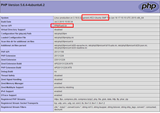1. lépés: A funkciók beállításainak szerkesztése
2. lépés: Dinamikus korlátozási beállítások szerkesztése
3. lépés: Korlátozási szabályok hozzáadása
Az IIS egy nagyon erős webszerver. Beépített interfészt biztosít az IP-címek blokkolásához/engedélyezéséhez. Ez domainenként is megtehető. A specifikus IP-címek blokkolása mellett az IIS lehetővé teszi a dinamikus IP-cím korlátozást is, ha például túl sok kérés érkezik. Ebben az útmutatóban megtudhatja, hogyan állíthatja be ezt webhelye biztonságának növelése érdekében.
1. lépés: A funkciók beállításainak szerkesztése
A funkciók beállításai webhelyenként konfigurálhatók. Először nyissa meg az IIS Managert, és keresse meg webhelyét. Kattintson az "IP-cím és tartomány korlátozásai" elemre az "IIS" részben. Az oldalsávon kattintson a "Funkcióbeállítások szerkesztése..." elemre. Az „Engedélyezés nem meghatározott ügyfelek számára” attól függ, hogyan szeretné konfigurálni webhelyét. Ha itt az "Engedélyezés" lehetőséget választja, akkor minden látogató engedélyezve lesz, kivéve a "Letiltottak" listán szereplőket. Ha ez "Deny"-re van állítva, akkor a listában szereplő összes IP-cím engedélyezve lesz, míg az összes többi hozzáférést megtagadja. Ez hihetetlenül hasznos lehet például egy egyszerű intranet esetében.
Ami a "Művelettípus megtagadását" illeti, ez az Ön preferenciáitól függ. Ha a hozzáférés megtagadva, akkor a „Jogosulatlan”, „Tiltott”, „Nem található” vagy „Megszakítás” értéket adhatja vissza.
Kattintson az „OK” gombra a módosítások mentéséhez.
2. lépés: Dinamikus korlátozási beállítások szerkesztése
A webhely biztonságának növelése érdekében az IIS lehetővé teszi az IP-címek dinamikus blokkolását. Ezeket a beállításokat az oldalsávon található "Dinamikus korlátozási beállítások szerkesztése..." lehetőségre kattintva érheti el. Az IP-címek dinamikusan korlátozhatók a fenyegetések észlelésére és blokkolására irányuló kérések száma alapján az „IP-címek megtagadása az egyidejű kérések száma alapján” bejelölésével. Itt adhatja meg az egyidejű kérések maximális megengedett számát.
Kérések alapján ismét letilthatja az IP-címeket egy bizonyos ideig. Ha egy látogató túllépi a megengedett kérések mennyiségét, akkor ideiglenesen letiltjuk a webhely elérését.
Kattintson az „OK” gombra a módosítások mentéséhez.
3. lépés: Korlátozási szabályok hozzáadása
Hozzáadhat bejegyzéseket engedélyezve és megtagadva is. Ezt a "Bejegyzés hozzáadása..." vagy a "Belépés megtagadása... hozzáadása..." kiválasztásával teheti meg. Hozzáadhat egyetlen IP-címet vagy tartományt. A beállítástól függően ismét választhat ezek közül. Kattintson az "OK" gombra a bejegyzés mentéséhez.
Gratulálunk! Mostantól letilthatja/engedélyezheti az IP-címeket, és a dinamikus IP-korlátozási beállításokkal növelte webhelye biztonságát.